Kako je lako umetnuti glazbu u video
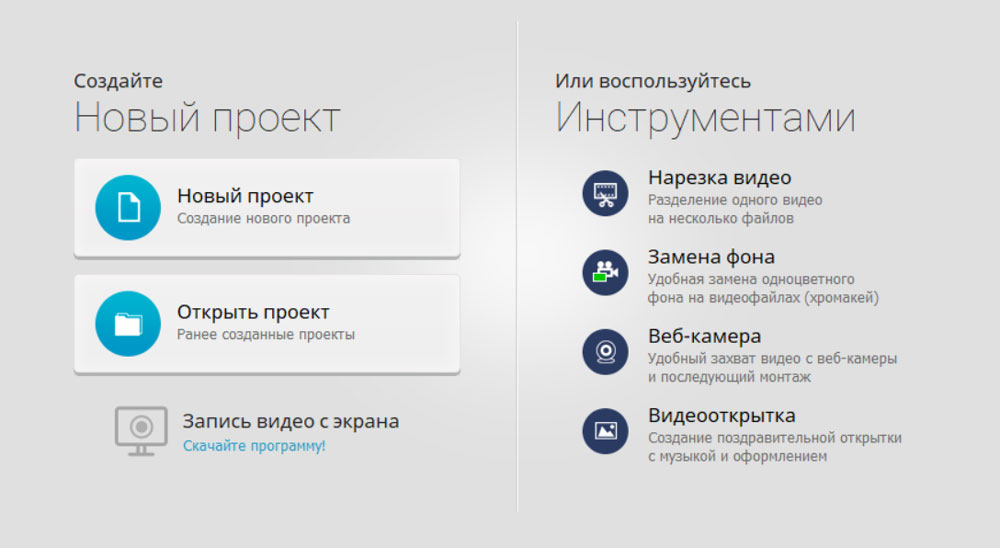
- 2490
- 399
- Garrett Hane Sr.
U članku ćete naučiti kako objavljivati glazbu na videu na računalu ili na telefonu. Pronaći ćete izbor prikladnih računalnih programa, aplikacija i mrežnih platformi. Možete koristiti detaljne upute za dodavanje zvučnog zapisa koristeći ovo.
Svi navedeni programi za instalaciju mogu se preuzeti s veze.
Kako objaviti glazbu na videu na računalu
Koristeći jednostavan softver za računalo, glazbu možete staviti na video za nekoliko minuta i istovremeno uživati u ovom procesu.
Obrada videa
Prikladan video uređivač koji vam omogućuje stvaranje valjka u visokoj kvaliteti. Uređivanje videozapisa ima široku funkcionalnost - kombinirajte nekoliko videozapisa u jedan, primijenite zvučnu usporedbu, primijenite efekte i prijelaze. Softver na ruskom nudi razumljivo sučelje, tako da je prikladan i za početnike i za iskusnije korisnike.
Ima veliki broj funkcija za rad sa zvukom. Odaberite jednu od pjesama koje nudi program, učitajte svoje ili napravite glasovnu glumu pomoću mikrofona. Urednik vam omogućuje da primijenite melodiju za cijeli film ili na zasebnim dijelom.
Shvatit ćemo kako dodati glazbu u videozapis putem uređivanja videa.
- Pokrenite program i kliknite "Novi projekt.
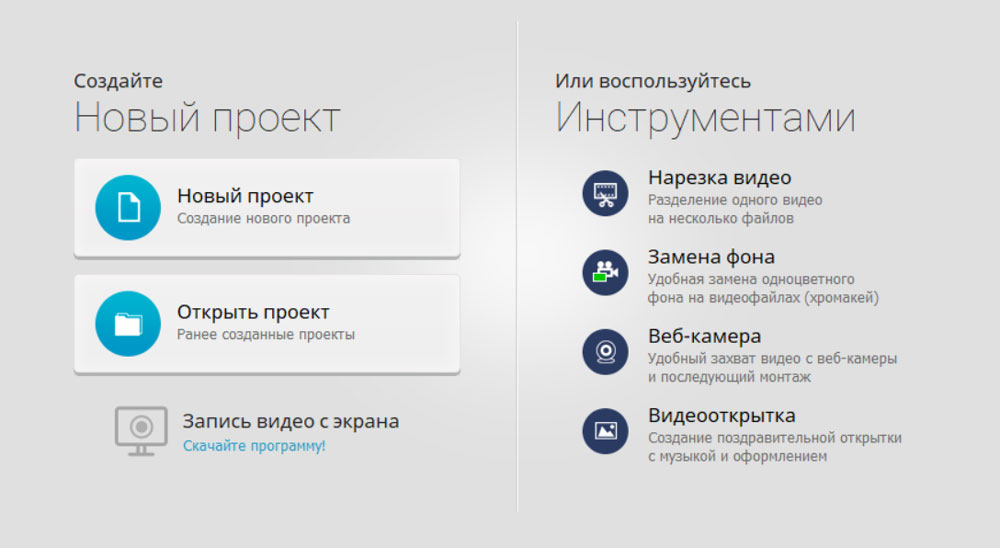
- Na kartici otvorene koristite funkciju "Projekt ispočetka", Ako se želite detaljno upoznati s funkcionalnošću uređivača video ili kliknite "Video Constructor", Ako želite montirati video za nekoliko klikova.
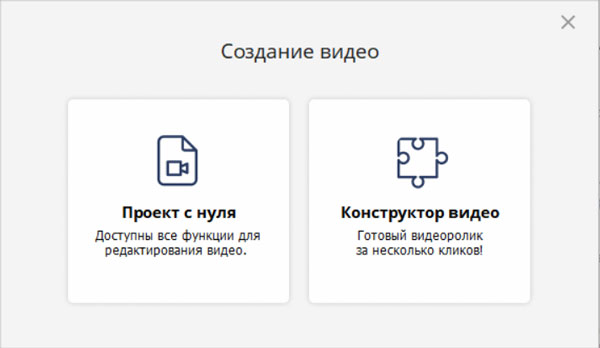
Ako se odlučite montirati videozapis putem konstruktora, slijedite upute: Preuzmite materijale, primijenite efekte i postavite prijelaze. Vaš je video spreman!
- Pri stvaranju projekta ispočetka, rad započinje s opterećenjem potrebnih materijala. To se može učiniti pomoću gumba "Dodajte video i fotografiju" I "Dodaj audio datoteke".
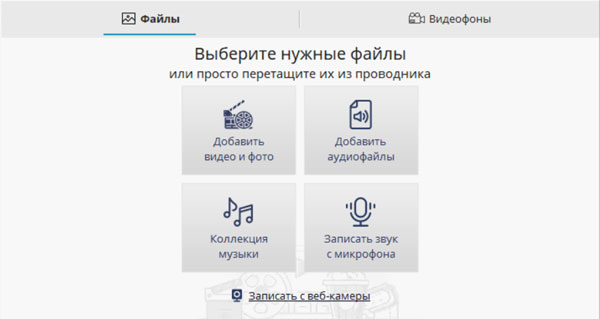
- U prozoru koji se otvara, pronađite mapu s željenim zvukom, kliknite na nju i kliknite "Otvoren".
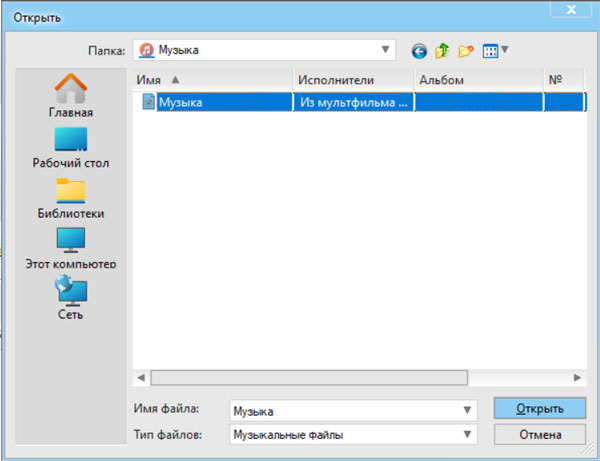
Program pruža opsežni katalog audio zapisa (gumb "Zbirka glazbe" U koraku 3) iz kojeg također možete odabrati odgovarajući sastav i kliknite "Dodaj istaknute pjesme".
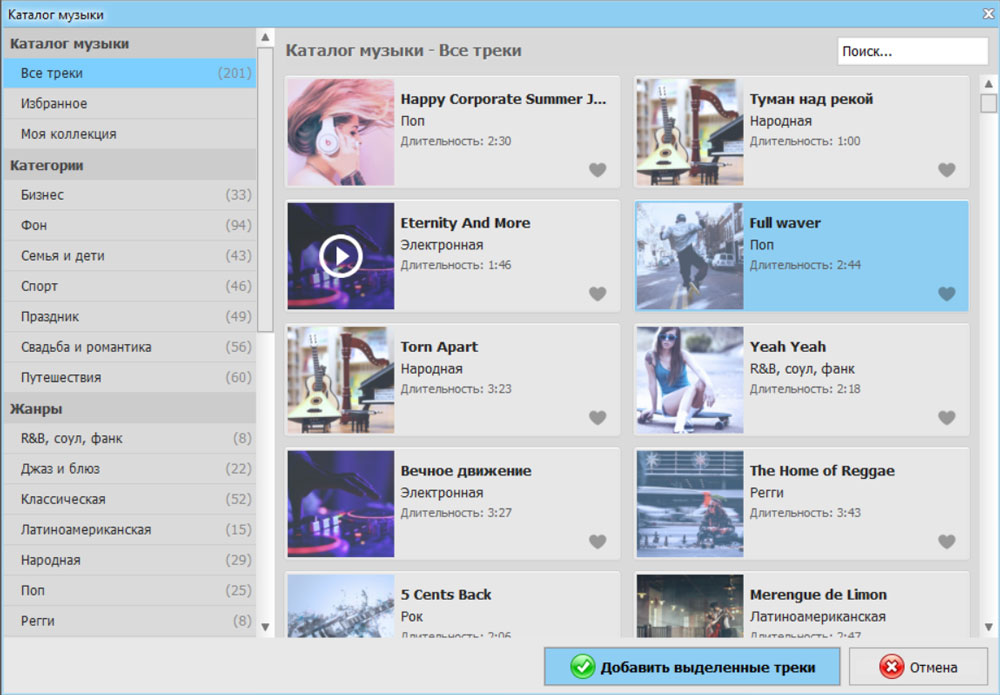
Sada možeš:
- Podesite trajanje zvuka, povlačeći miša preko ruba staze;
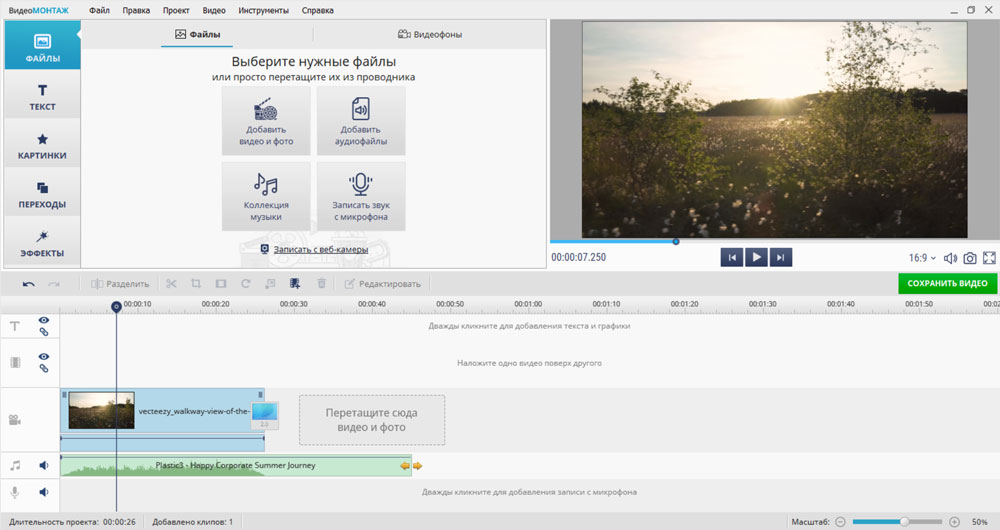
- Učitajte još nekoliko kompozicija i konfigurirajte njihov niz;
- Postavite željenu razinu volumena i primijenite audio efekte.
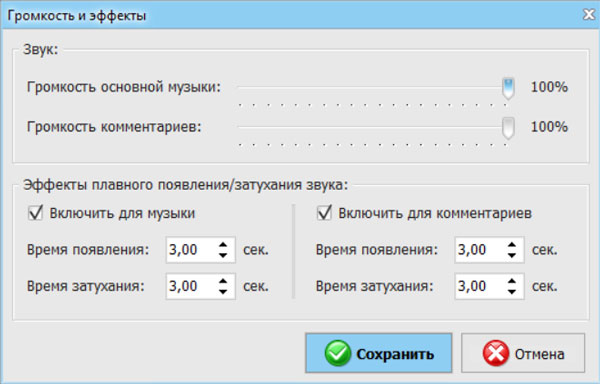
Za izvoz rezultata kliknite "Spremi" i odaberite željeni format.
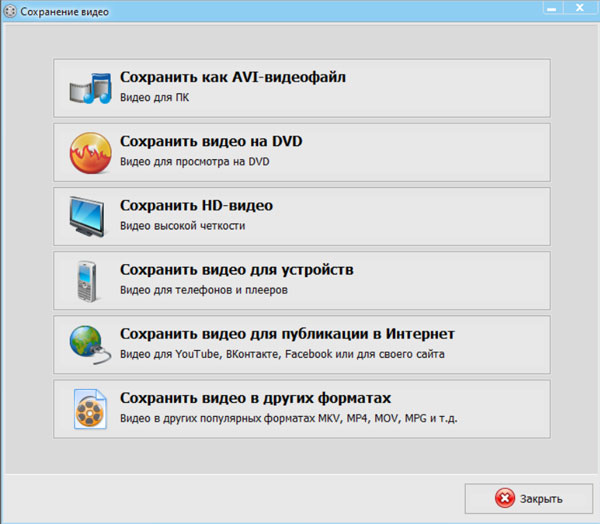
Vegas
Profesionalni urednik videozapisa koji ima puno funkcionalnosti u radu s audio cestama. Omogućuje vam učitavanje neograničenog broja zvučnih zapisa i stavljanje jedni na druge, stvarajući nove staze. Međutim, rad u Vegasu može biti težak za nove korisnike.
- Pokrenite program i stvorite novi projekt.
- Uvezite videozapis na kojem ćete primijeniti zvučni zapis. Da biste to učinili, idite na jelovnik "Datoteka", Odaberite stavku "Otvoren". U prozoru koji se otvara, pronađite željenu mapu i datoteke u njoj. Kliknite gumb "Otvoren".
- Stvorite audio zapis. Na izborniku "Umetnuti" Koristite predmet "Audio zapis".
- Preuzmite audio vozilo. Odaberite sastav u skladištu s lijeve strane i povucite ga na pravednu stazu.
- Preuzmite rezultat. Otvorite izbornik "Datoteka", Klik "Render kao", Navedite naziv datoteke i format u kojem ga želite spremiti.
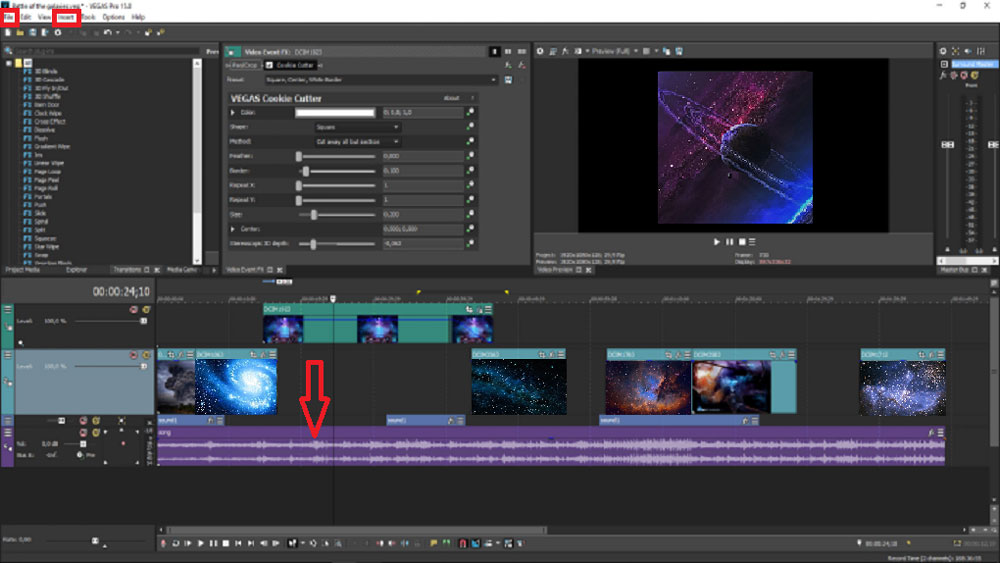
Davinci se odluči
Profesionalni softver koji vam omogućuje uređivanje izvora gotovo svih video formata, ispravljanje boja i poboljšanje zvuka. Međutim, sučelje može biti nerazumljivo korisnicima početnika.
- Pokrenite program i stvorite novi projekt.
- Uvezite datoteke s kojima ćete raditi. Na donjoj upravljačkoj ploči idite na odjeljak "Mediji". Izvore možete dodati na dva načina: povucite ih s računala ili ih pronađite u pohrani smještenom s lijeve strane.
- Pomaknite materijale na staze. Da biste to učinili, vratite se u odjeljak "UREDI". Svi su materijali sada u jelovniku s lijeve strane. Kliknite na željeni element i povucite ga na stazu, kao što je prikazano na snimci zaslona u nastavku.
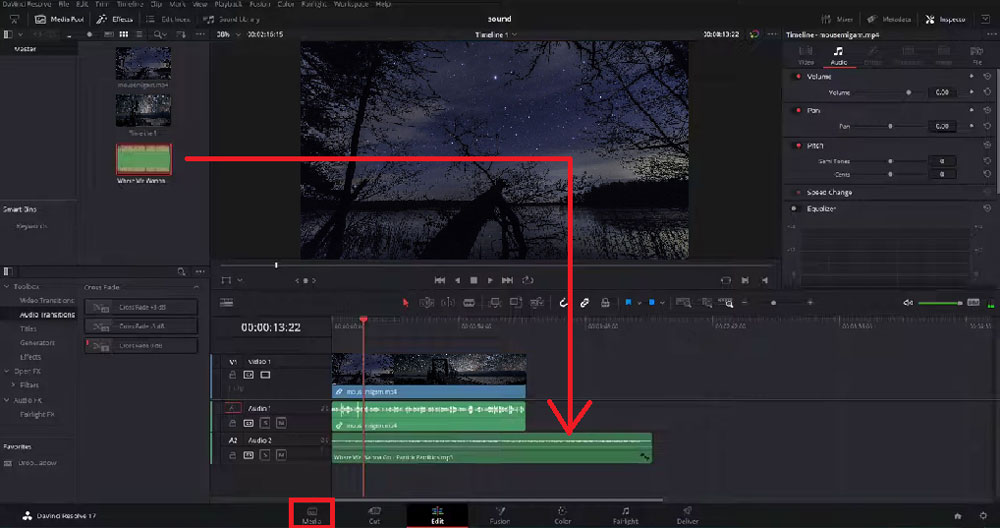
- Uredi zvuk: Promijenite volumen, visinu melodije, brzinu njegove reprodukcije. Moguće funkcije koje ćete naći u odjeljku "Inspektor" (lijevi gornji kut), u točki "Audio".
AddAudiotovideo
Jedna od najrazumljivijih internetskih usluga. Ako samo želite dodati melodiju, addAudiotovideo je dobar način da to učinite za nekoliko minuta.
- Na terenu "Odaberite video datoteku" Klik "Izgled" i pronađite video na svom uređaju.
- Na terenu "Odaberite zvučnu datoteku" Klik "Izgled" i uvesti stazu iz skladištenja.
- Kliknite gumb "Preuzimanje datoteka".
- Pričekajte nekoliko sekundi dok usluga obrađuje vaš film.
- Preuzmite rezultat klikom "Preuzmi datoteku".
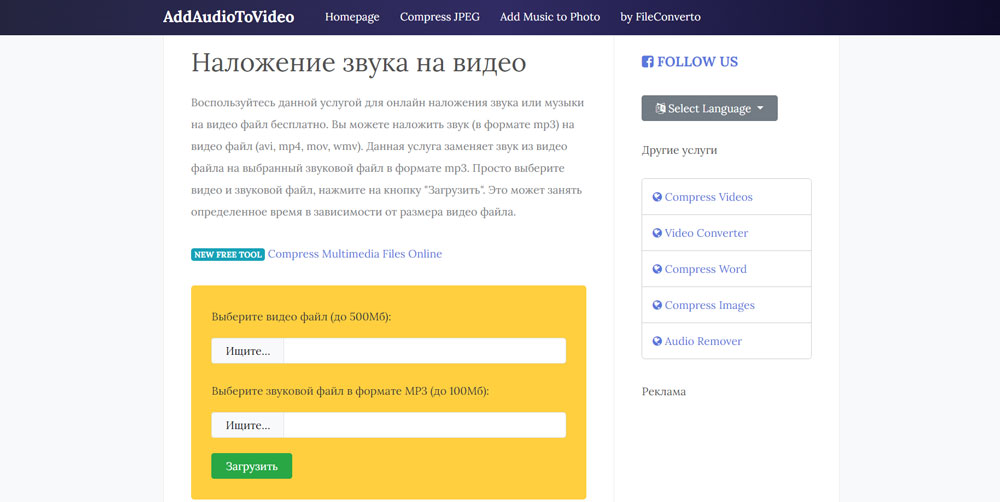
Klideo
Prikladna internetska platforma koja sadrži funkcije za lijepljenje, nametanje titlova, stvaranje melodija zvona i drugih.
Za umetanje zvuka pomoću Clideo:
- Obratite se odjeljku "Kombinirati" Na web mjestu Clideo.
- Klik "Odaberite datoteke" U prozoru koji se otvorio pronađite izvor u pohrani i kliknite "Otvoren". Sada možete odrediti željeni format, proporcije, preuzeti još nekoliko videozapisa.
- Klik "Dodaj zvuk" i otvorite željeni sastav. Podesite glasnoću audio kompozicije i glavnog isječka.
- Odabrati "Izvoz", Za čuvanje videozapisa. Pričekajte nekoliko minuta i kliknite "Preuzimanje datoteka".
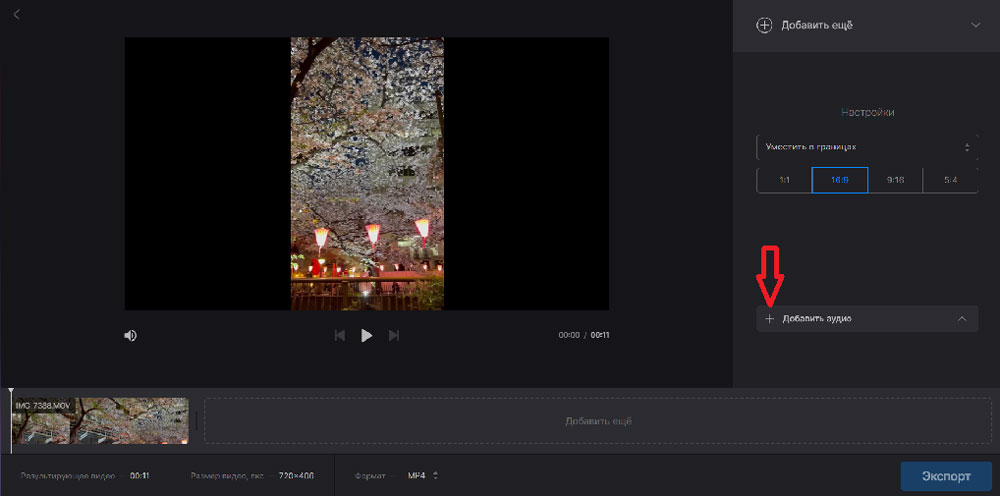
Kako dodati glazbu u video na iOS ili Android
Računalo nije uvijek tamo, a stvaranje kratkog videozapisa povoljno je na telefonu. Stoga ćemo vam sada reći kako umetnuti glazbu u video pomoću telefona i koje se aplikacije mogu koristiti za to.
Imovie
Apple Apple Aplikacija, koja vam omogućuje montiranje videozapisa, nametanje razumijevanja zvuka na isječak, upotrebu efekata i prijelaza. Ima funkcije stabilizacije i automatskog.
Primijeniti melodiju:
- Otvorite aplikaciju i pokrenite novi projekt klikom "Film".
- U prozoru koji se pojavljuje odaberite potrebne elemente, a zatim kliknite "Stvori film".
- Dodajte zvučni zapis dodirivanjem ikone "Plus" i odlazak na odjeljak "Audio".
- Ako želite primijeniti svoj zvuk, idite na "Moja muzika" i pronađite audio datoteku na telefonu. Dodirnite Plusik pored odabranog sastava. Možete koristiti i predmet "Zvučne zapise" i odaberite jednu od zapisa u zbirci aplikacija.
- Izrežite zvuk ako je potrebno.
- Dodirnite natpis "Spreman" U gornjem lijevom kutu za zadržavanje videa. U otvorenom prozoru kliknite "Udio", i onda "Uštedjeti".
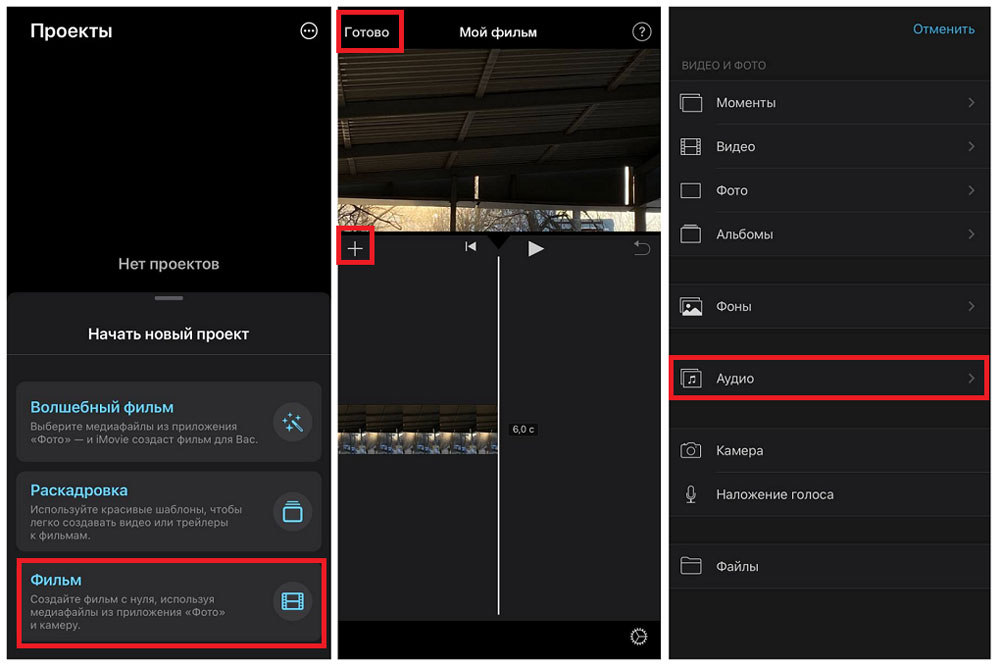
Obavještaj
Foto i video uređivač za iOS i Android jednostavnim sučeljem. Primjena prikladna za upotrebu s kojom možete brzo primijeniti pozadinsku melodiju. Za ovo:
- Otvorite prijavu u polju "Stvori novo" Odaberite opciju "Video".
- Pronađite video datoteku na koju ćete primijeniti pjesmu.
- U donjem izborniku dodirnite stavku "Glazba, muzika", Klik "Glazba+".
- Odaberite pjesmu koju nudi urednik ili učitajte svoju klizanjem "Moja muzika". Klik "Koristiti".
- Ako je potrebno, izrežite dodanu datoteku i promijenite njegovu glasnoću. Dodirnite kontrolne oznake da biste zadržali zvuk.
- Za izvoz rezultata kliknite "Uštedjeti" U gornjem desnom kutu. Postavite rezoluciju, brzinu okvira i format.
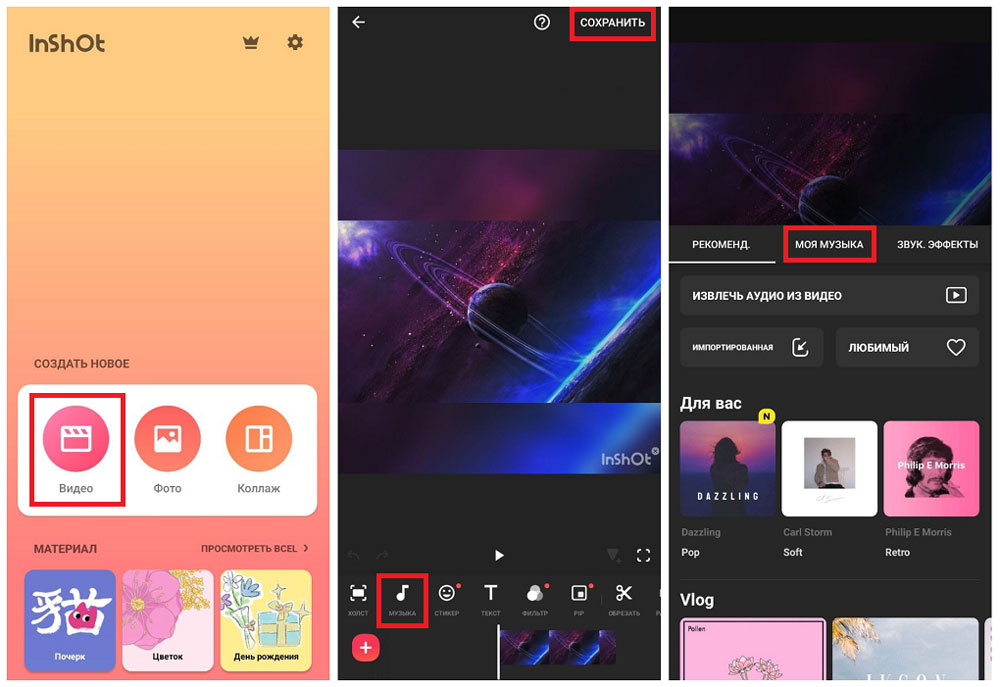
Zaključak
Sada znate kako objavljivati glazbu na videu. Možete koristiti različite uređaje i urednike, primijeniti prikladan način za vas. Svi navedeni programi pomoći će vam da stvorite dobar video, ali neki imaju ograničenu funkcionalnost ili će biti teško raditi nove korisnike.
Najlakši način je instalirati uređivanje videozapisa - ima razumljivo sučelje, omogućuje vam brzo stvaranje sadržaja visokog kvaliteta. Možete uvesti svoj zapis ili odabrati sastav iz opsežne zbirke u samom programu, kao i urediti zvuk u format koji vam treba.
- « Metode za vraćanje računa, prijave i lozinke na Instagramu
- Nemoguće je instalirati Viber na pametni telefon ili računalo - glavni razlozi pogreške »

